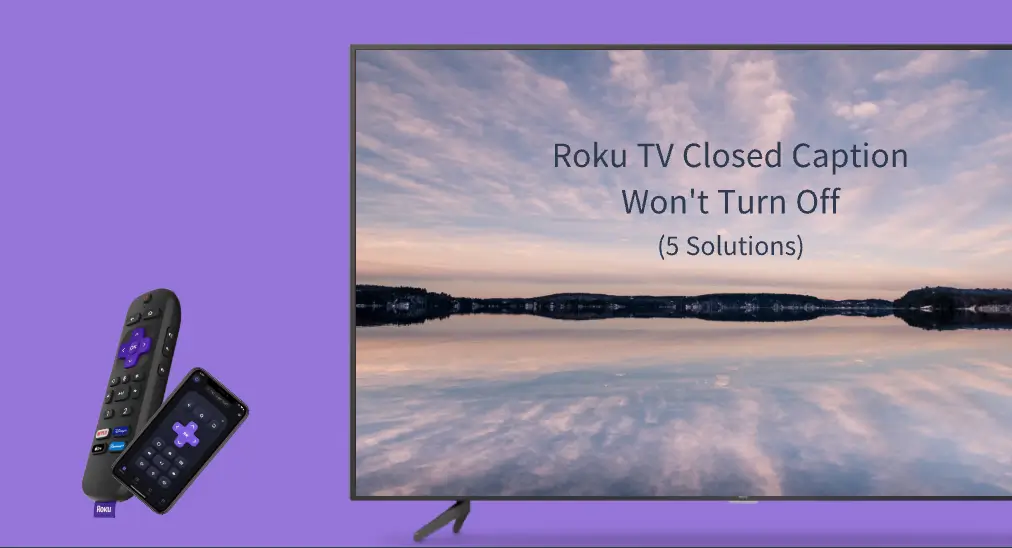
Mit aktiviertem Untertitel auf dem Roku Fernseher können Sie das Audio besonders in einer lauten Umgebung leicht verstehen. Allerdings möchten Sie vielleicht die Funktion deaktivieren, wenn Sie Hörübungen machen wollen. Hier ergibt sich ein Problem: Roku TV closed caption won't turn off. Wenn Sie dasselbe Problem haben, könnte dieser Beitrag genau das sein, was Sie brauchen.
The post shows you how to turn off closed captioning on Roku in different ways and shares with you ideas for fixing "Roku closed caption keeping turning on". Start reading.
Inhaltsverzeichnis
Wie schaltet man die Untertitel auf Roku aus?
The closed captioning feature (also known as CC) can display a video's spoken elements, background noises, and sound effects as text on a Roku TV screen. With it enabled, people can easily understand the complex dialogue in the video or movie.
Aber zu bestimmten Zwecken möchten Sie möglicherweise nicht, dass die Untertitel angezeigt werden und möchten die Funktion deaktivieren. Glücklicherweise gibt es mehrere Möglichkeiten, die Untertitel auf Ihrem Roku-Gerät auszuschalten.
Weg 1. Schalten Sie die Untertitel im Einstellungsmenü aus.
You can turn off closed captioning from the Roku's Settings menu. To do so, you need to:
Schritt 1. Drücken Sie die Zuhause Drücken Sie die Taste auf Ihrer Roku-Fernbedienung.
Schritt 2. Gelangen Einstellungen > Zugänglichkeit > Captions mode.
Notiz: Wenn Zugänglichkeit Funktion ist nicht verfügbar, suchen Sie nach der Captions option.
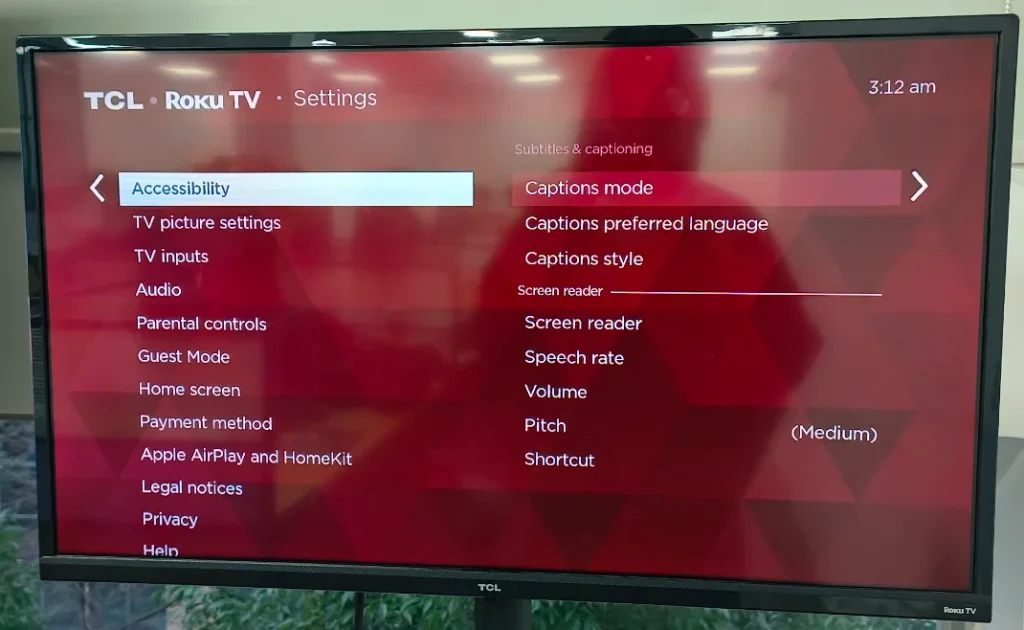
Schritt 3. Es gibt drei Untertitelmodi: Aus, Immer an und Bei Wiederholung, und Sie sollten wählen. Off.
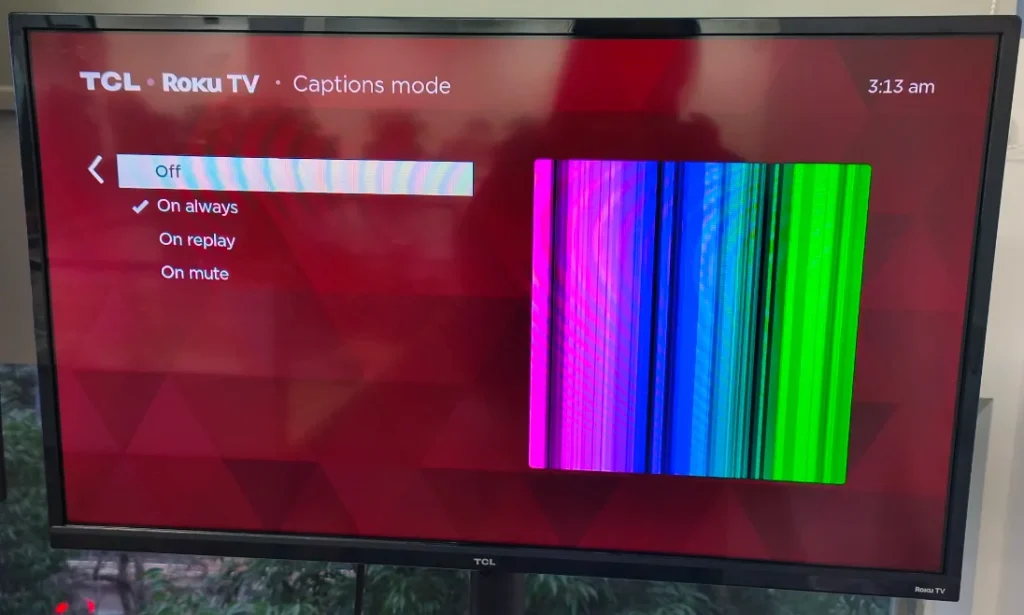
Weg 2. Schalten Sie die Untertitel vom Wiedergabebildschirm aus.
Wenn Sie einen Film schauen, können Sie die Untertitelfunktion mit folgenden Schritten ausschalten.
Schritt 1. Drücken Sie die * Drücken Sie die Taste auf Ihrer Roku-Fernbedienung.
Schritt 2. Wechseln Sie in den Untertitelmodus. Off im Popup-Fenster.
Hinweis: Wenn es keine Untertitel-Option gibt, wählen Sie das Zahnradsymbol, um das Einstellungsmenü zu öffnen, in dem Sie die Untertitel-Option finden können.
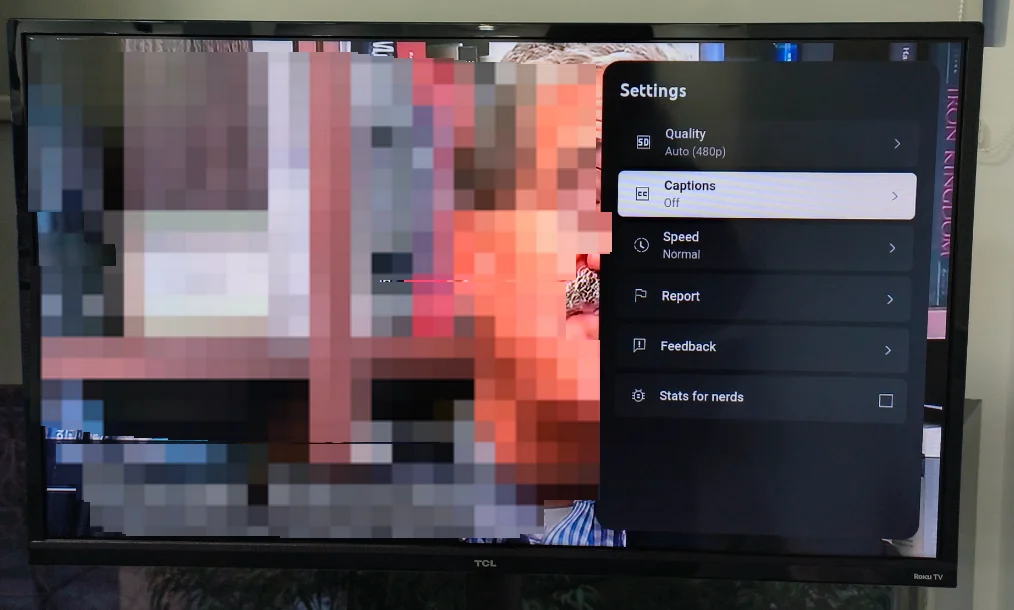
What to Do If Roku TV Closed Caption Won't Turn Off?
It is easy to turn off closed captioning on Roku TV. However, lots of people find that TCL Roku TV closed caption won't turn off or Roku closed caption keeps turning on. If this also happens to you, you can try the following workaround to get rid of the dilemma.
#1. Überprüfen, ob die Roku-Fernbedienung funktioniert
Es besteht die Möglichkeit, dass ein Problem mit der Roku-Fernbedienung vorliegt, wie Roku-Fernbedienung funktioniert nicht so that TCL Roku closed caption won't turn off. So, first, make sure that the communication between the Roku remote control and the Roku TV goes smoothly.
Sie können auch eine Roku-Fernbedienungs-App verwenden, wie zum Beispiel die Roku Fernseher-Fernbedienungs-App von BoostVision, um die Roku-Fernbedienung zu ersetzen. Mit der App können Sie Ihren Roku-Fernseher mit Ihrem iOS- oder Android-Gerät steuern.
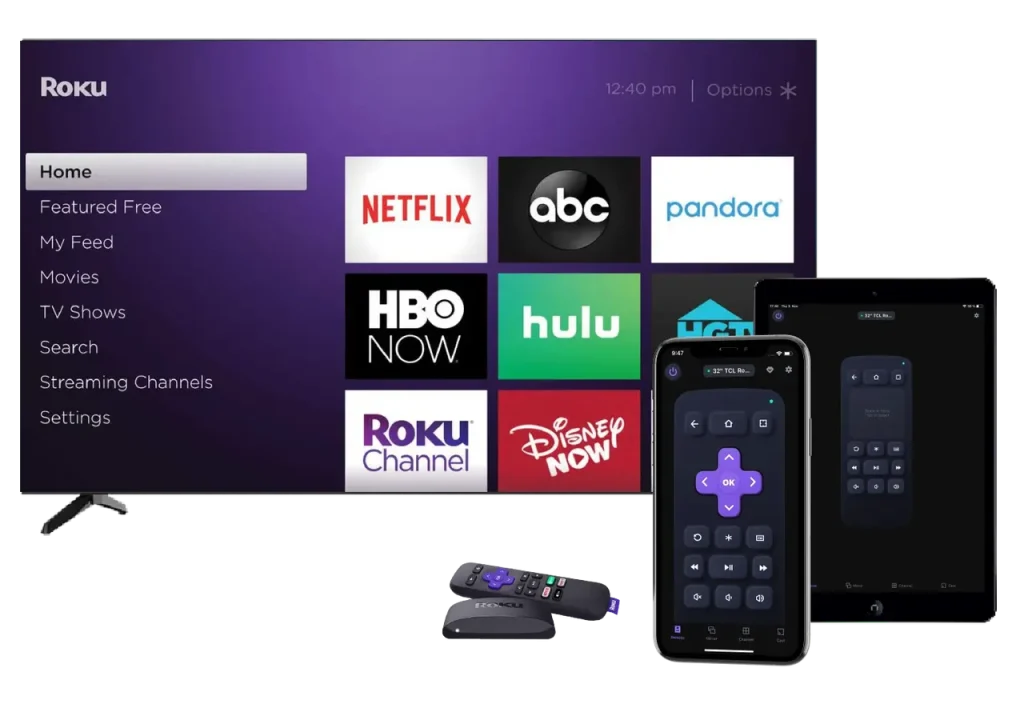
Laden Sie die App herunter und lassen Sie die Installation auf Ihrem Smartphone zu. Richten Sie dann die Verbindung über ein drahtloses Netzwerk zu Ihrem Roku Fernseher ein und tippen Sie auf. * Taste oder die Zuhause Schaltfläche zum Ausschalten der Untertitel auf Ihrem Roku.
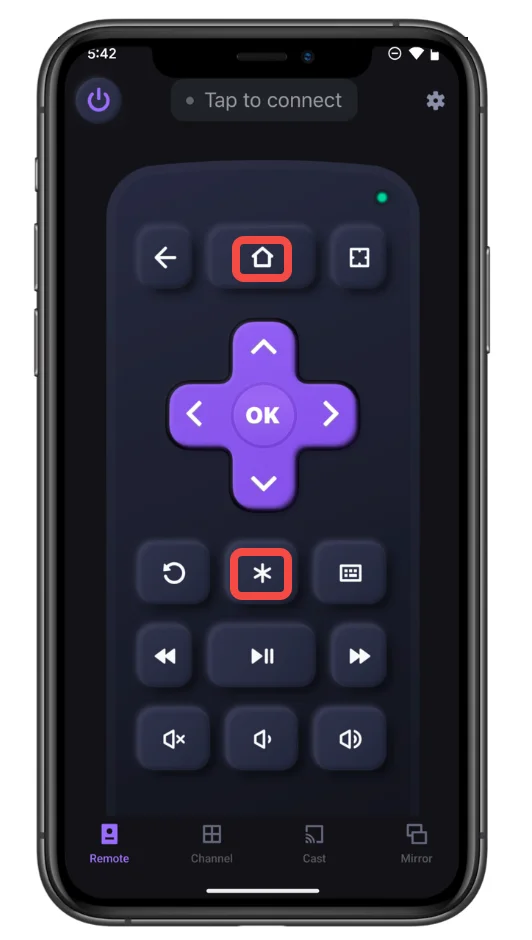
#2. Adjust Roku's Display Settings
Sie können auch eine App zur Bildschirmspiegelung verwenden, um Ihren iPhone-Bildschirm problemlos auf Ihren Roku zu spiegeln. Bildschirmspiegelung-App entwickelt und entwickelt von BoostVision wird dringend empfohlen.
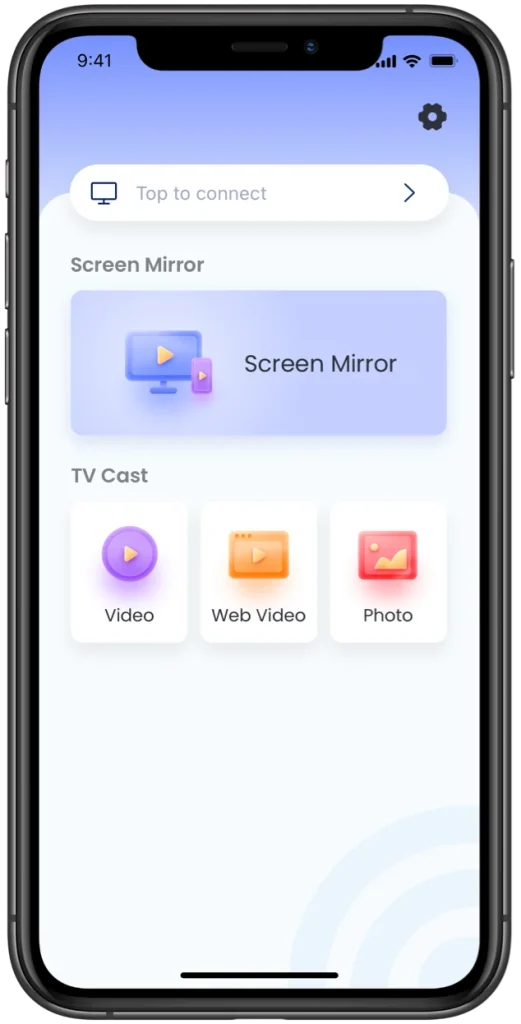
Die App unterstützt mehrere Fernseher-Marken, einschließlich Roku TV, und ist sowohl mit iOS als auch mit Android kompatibel. Darüber hinaus integriert die App die Bildschirmspiegelung und Übertragungsfunktionen, was das Teilen von Audio, Videos und Fotos aus lokalen oder Online-Quellen erleichtert.
Falsch abgestimmte Anzeigeeinstellungen können Probleme mit Untertiteln auf Roku-Geräten verursachen. Wenn Sie also feststellen, dass die Untertitel bei Roku immer wieder eingeschaltet werden, nehmen Sie einige Anpassungen vor.
Schritt 1. Drücken Sie die Zuhause Drücken Sie die Taste auf Ihrer Roku-Fernbedienung.
Schritt 2. Gelangen Einstellungen > Anzeigetyp (oder Anzeigeeinstellungen).
Schritt 3. Wählen Sie die Automatische Erkennung des Anzeigetyps Option, wenn Sie keine Ahnung haben. Diese Option ermöglicht es Ihrem Roku-Gerät, automatisch die optimalen Einstellungen zu erkennen.
#3. Roku-Gerät neu starten
Restarting your Roku device might be useful as during restarting, the temporary glitches that caused issues with the device can be removed. If you haven't restarted your Roku TV, you can press the Zuhause Drücken Sie die Taste auf Ihrer Roku-Fernbedienung und gehen Sie zu Einstellungen > System > Energie > Systemneustart. Sobald das Gerät neu gestartet ist, versuchen Sie erneut, CC auszuschalten.
#4. Aktualisierung des Roku-Betriebssystems
Das Aktualisieren des Roku-Betriebssystems ist eine der häufigen Lösungen für Probleme mit einem Roku-Gerät. Wie wir wissen, sind die Fehler in den vorherigen Betriebssystemversionen nicht in den neuen Versionen, und neue Betriebssystemversionen haben immer neue Funktionen.
Um ein OS-Update auf Ihrem Roku-Gerät durchzuführen, müssen Sie erneut auf das Hauptmenü zugreifen, gehen Sie zu Einstellungen > System > Systemaktualisierung > Check now, und warten Sie, bis Ihr Roku-Gerät das verfügbare Update heruntergeladen und installiert hat. Wenn das Update abgeschlossen ist, wird Ihr Roku-Fernseher neu gestartet.
#5. Fabrikreset Roku Fernseher
Ein Werksreset ist immer die letzte Lösung für Probleme mit dem Roku-Fernseher, und das Problem, dass Untertitel auf Roku nicht ausgeschaltet werden, ist ebenfalls enthalten. Führen Sie daher einen Werksreset auf Ihrem Roku-Fernseher über das Einstellungsmenü durch.
Hinweis: Es gibt zwei Arten von Zurücksetzungen: Soft-Reset und Hard-Reset (auch bekannt als Werkseinstellung). Ein Soft-Reset verursacht keinen Datenverlust, aber ein Hard-Reset schon, deshalb sichern Sie Ihre wichtigen Daten auf Ihrem Roku Fernseher.
Hier sind die Schritte zum Zurücksetzen eines Roku-Fernsehers auf die Werkseinstellungen:
Schritt 1. Drücken Sie die Zuhause Drücken Sie die Taste auf Ihrer Roku-Fernbedienung.
Schritt 2. Wählen Einstellungen > System > Erweiterte Systemeinstellungen > Fabrik zurücksetzen > Setzen Sie alles auf die Werkseinstellungen zurück..
Schritt 3. Folgen Sie den Anweisungen auf dem Bildschirm.
Urteil
Es ist einfach, die Untertitel vom Wiedergabebildschirm oder dem Einstellungsmenü auf einem Roku-Gerät auszuschalten. Wenn Sie die Untertitel auf Ihrem Roku-Gerät nicht ausschalten können, stellen Sie bitte zuerst fest, ob die Roku-Fernbedienung funktioniert, dann versuchen Sie die Anzeigeeinstellungen zu ändern, das Roku-Gerät neu zu starten, Ihr Roku-Betriebssystem zu aktualisieren und das Gerät zurückzusetzen.
Roku TV Closed Caption Won't Turn Off FAQ
F: Wie kann ich Untertitel auf meinem Roku Fernseher deaktivieren?
- Drücken Sie die Zuhause Drücken Sie die Taste auf Ihrer Roku-Fernbedienung.
- Gelangen Einstellungen > Zugänglichkeit > Captions mode.
- Wechseln Sie in den Untertitelmodus. Off.
F: Gibt es auf einer Roku-Fernbedienung eine Taste für Untertitel?
It is a pity that a Roku remote doesn't have a closed caption button, but it has a star button (*). Sobald Sie während der Wiedergabe die *-Taste drücken, können Sie die Untertitel im Pop-up-Fenster ein- oder ausschalten.








